目錄
準備清單
- 開設 Facebook 專頁:為你的網店創建一個 Facebook 專頁
- Facebook 專頁有最少 20 個讚好、5 個帖文(這不是強制性要求,但擁有一定數量的讚好和帖文有助於提升專頁的可信度,並讓潛在顧客看到你提供的產品或服務,進一步增強信任感。)
- 擺放至少 5 件商品:在你的網店上架最少 5 件商品,這是成功刊登廣告的必要條件。如果商品數量不足 5 件,將無法投放廣告。同時,每件商品需要至少 3 張相片,這些相片也將用作廣告素材。
- 設立 Facebook Business Extension(FBE):設立 Facebook 商業擴展工具,可以輕鬆將你的網店與 Facebook/Instagram 的商業功能整合,支持商品廣告投放,並提高廣告的效果。
設立 Facebook Business Extension(FBE)
投放 Meta 廣告前,必須先將你的 Facebook 帳戶連接至 Meta 商家資產管理組合,並確保擁有完整的管理權限。為避免因帳戶權限問題影響連接流程,請務必先在 瀏覽器( Chrome 或 Safari) 以及 Facebook App 中登出你的 Facebook 帳戶。
步驟:
- 進入掌舖網頁版管理介面進行連接:前往「設定 > 工具」點選:「新增 Facebook 商店」,根據指示登入 Facebook 帳戶並進行連接
- 建立或選擇 Facebook 資產:系統將依畫面引導你逐一設定或選擇以下資產:
- 商家資產管理組合(Business Manager)
- 若是首次使用,可依畫面建立新的管理組合,建議使用商店名稱命名。
- 若你已擁有商家資產管理組合,可直接從列表中選擇。
- Facebook 專頁(Page)
- 若你的帳號尚未擁有專頁或沒有管理員權限,系統會顯示「建立新的專頁」,請輸入並確認名稱後點選「建立」。
- 若你的帳號已擁有專頁,且具備管理員權限,系統會顯示可用的專頁列表,請選擇你要使用的專頁並點選「繼續」。
- 若你的帳號尚未擁有專頁或沒有管理員權限,系統會顯示「建立新的專頁」,請輸入並確認名稱後點選「建立」。
- 像素(Pixel)
- 若你的帳號尚未擁有像素,請在此步驟中點選「新增像素」並為其命名,建議使用商店名稱命名。
- 若已有像素,可直接選擇。
- 商品目錄(Catalog)
- 商品目錄負責將你的掌舖商品同步至 Facebook。建議將目錄名稱設定為「商店 Facebook 專頁 — Boutir」,以便後續辨識與管理。
- 若你已擁有目錄,可直接選擇使用。
- 商家資產管理組合(Business Manager)
- 等待系統與 Facebook 驗證:前往「宣傳 > 廣告」點選:「建立廣告 > Facebook 廣告」,根據指示登入 Facebook 帳戶並進行連接。在安裝過程中遇到「出了些問題」等錯誤提示,請點選右上角的箭咀圖示返回上一頁,然後重新嘗試連接。
-
具體操作界面
.webp)
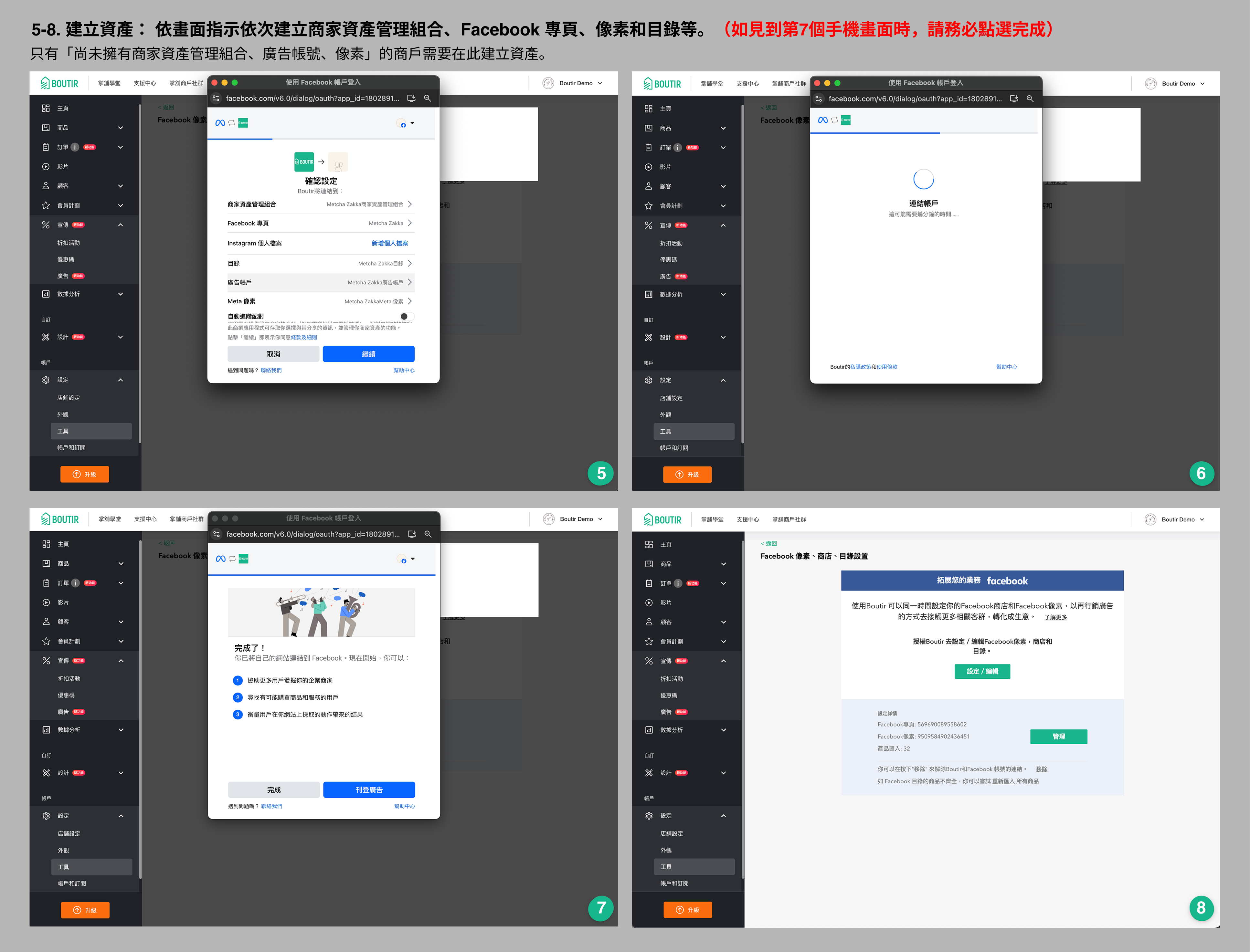
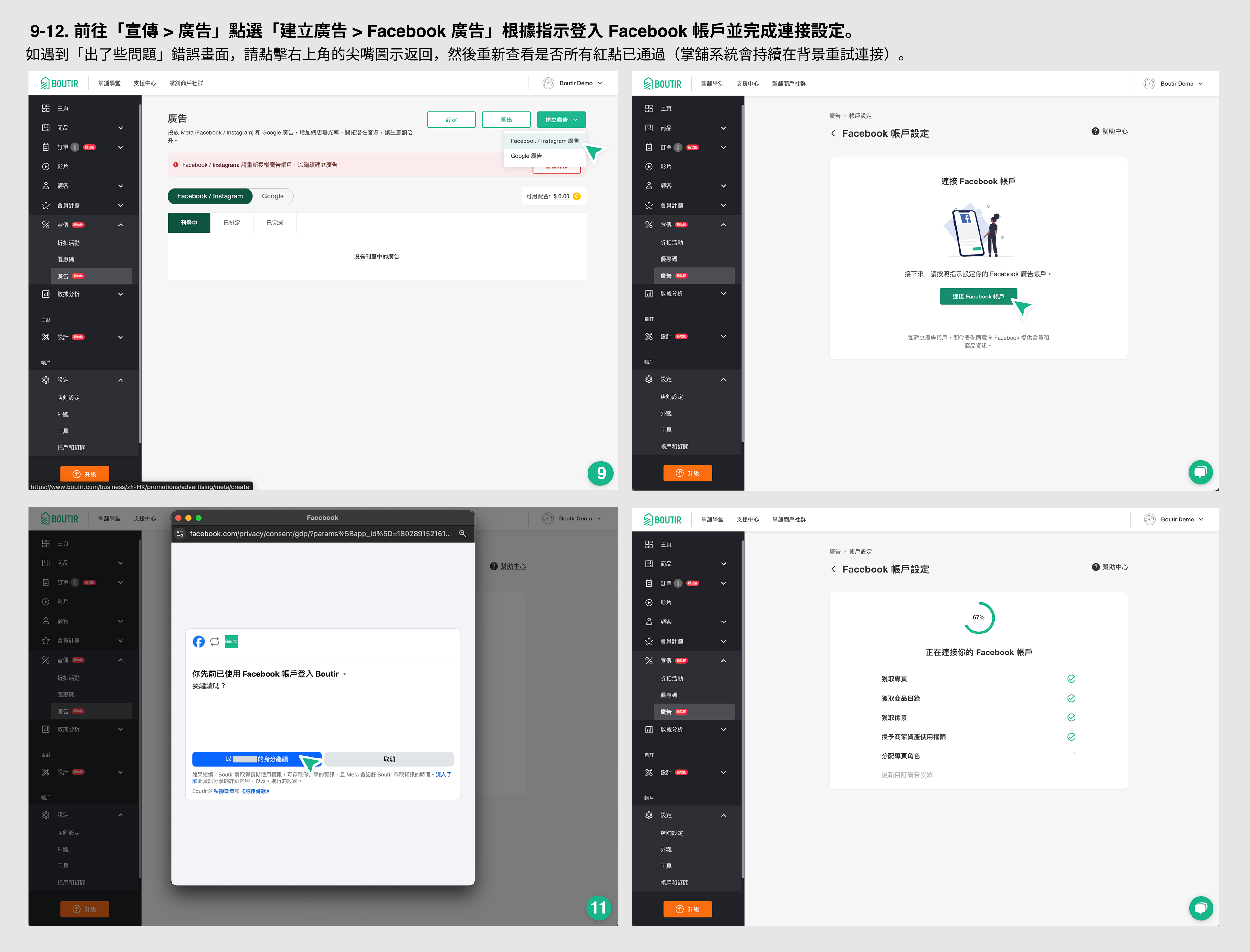
連接 Instagram 帳戶
如果你希望在 Instagram 上投放廣告,或同時在 Facebook + Instagram 展示廣告,你需要先將 Instagram 帳戶 連接至 Meta 商家資產管理組合,並確保你擁有完整管理權限。
步驟:
- 登入 Meta 商家資產管理組合:前往 Meta Business Manager 登入你的 Meta 商家帳戶(如果還未建立,請先創建)。
- 連接 Instagram 帳戶:在左側選單,點擊 「商家設定」> 在左側導航欄,找到 「帳戶」 > 「Instagram 帳戶」-> 點擊 「新增」(Add)> 選擇 「連接 Instagram 帳戶」> 登入你的 Instagram 帳戶,並確認授權。
- 指派自己為擁有完整控制權的管理人員:連接成功後,點擊「指派管理人員」,確保你的帳戶被指派為 「擁有完整控制權」;若未見自己,請點擊 「新增人員」,輸入你的 Meta 帳戶,並選擇 完整管理權限。
- 設定廣告帳戶權限:點擊「連結資產」,確保你的 廣告帳戶 已連接 Instagram 帳戶。
具體操作界面
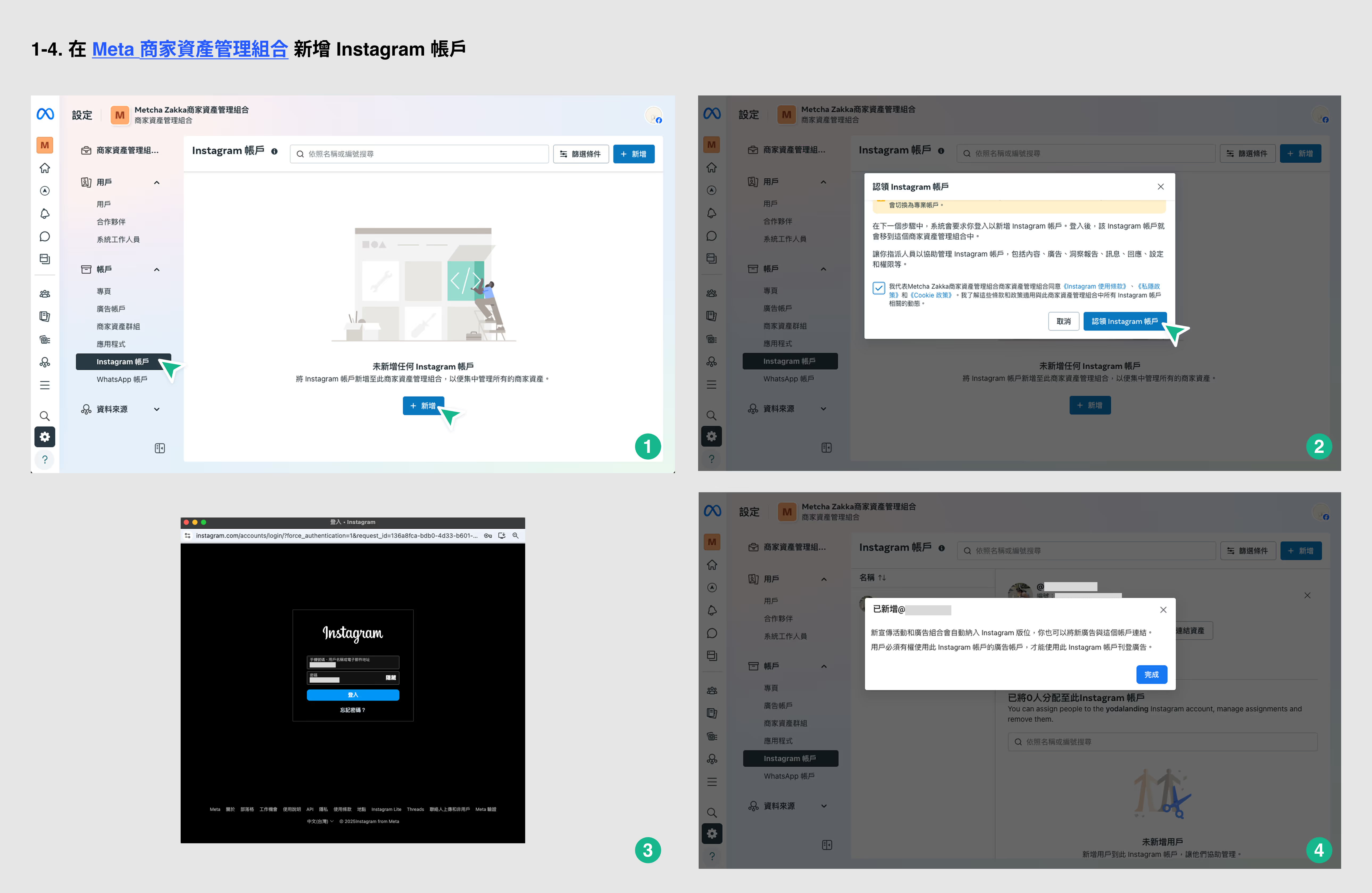
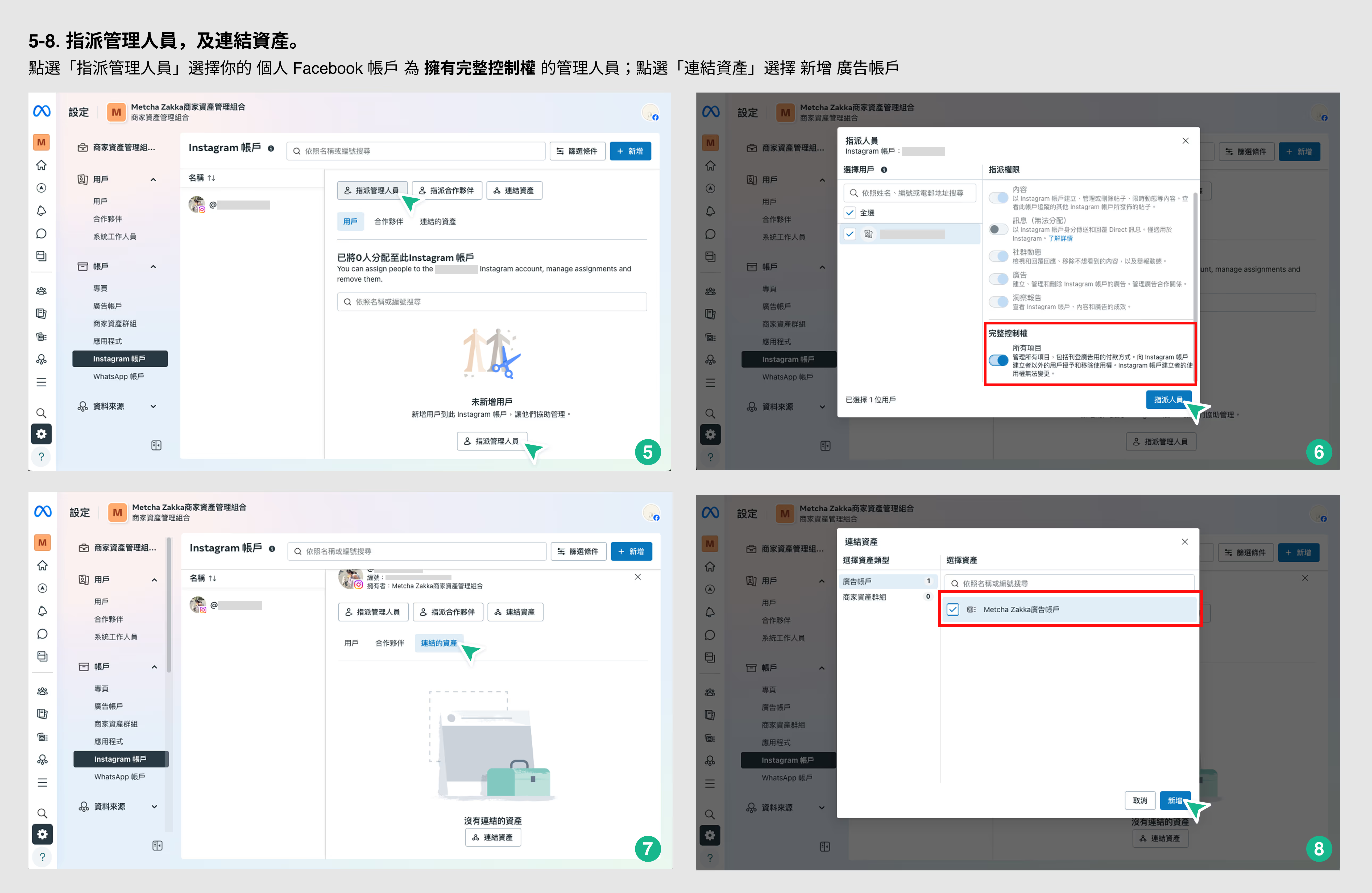
詳細廣告投放步驟
- 增值資金: 前往掌舖網頁版管理介面「帳戶和訂閱」> 「資金」 / 「建立廣告」頁面> 「可用資金」,點選擇「增值」以增值資金,每次最低增值金額為港幣 100 元;請注意,當你增值後,系統不會將所有資金退回現金。
- 選擇 Meta (Facebook/Instagram) 廣告類型:前往掌舖網頁吧管理介面「宣傳 > 廣告」點選「建立廣告」Facebook 及 Instagram 廣告,選擇「簡易設定」或「進階設定」。兩者分別如下:
- 簡易設定(適合新手商戶)
系統將自動投放 3 則擴大受眾動態廣告(DABA)及 1 則再行銷動態廣告(DPA),輕鬆提升曝光。 - 進階設定
- 擴大受眾動態廣告(DABA)(觸及新客)
主動擴展潛在客群,提升品牌曝光。利用 Meta 智能演算法,吸引對類似商品感興趣的用戶。適合拓展市場或新品上市。 - 再行銷動態廣告(DPA)(提升轉化)
針對曾瀏覽過網站或社群的用戶,精準再行銷。針對未完成購買的用戶展示相關產品,提升回購率。適合挽回流失顧客,最大化銷售機會。
- 擴大受眾動態廣告(DABA)(觸及新客)
- 簡易設定(適合新手商戶)
- 選擇商品並設定廣告內容:選擇商品並輸入廣告描述,為了吸引顧客,建議可詳細填寫,包括但不限於一下要素:
- 網店特色:例如,快速配送、優質客服、獨家折扣等。
- 商品的賣點與優勢:比如商品的材質、功能、設計特色等。
- 顧客選擇你們網店的原因:例如,價格優惠、特殊的售後服務、品牌口碑等。
- 選擇廣告投放平台:你可以選擇將廣告投放至 Facebook、Instagram 或同時投放至兩者。若要在 Instagram 上投放廣告,需先將 Instagram 帳戶 連接至 Meta 商家資產管理組合。
- 設定受眾與預算:靈活設定年齡、地區與興趣,並掌控廣告預算,確保成效最大化。
- 一鍵投放,隨時監控成效:即時追蹤廣告表現,依據數據優化策略,提升投資回報率(ROAS)。
具體操作界面
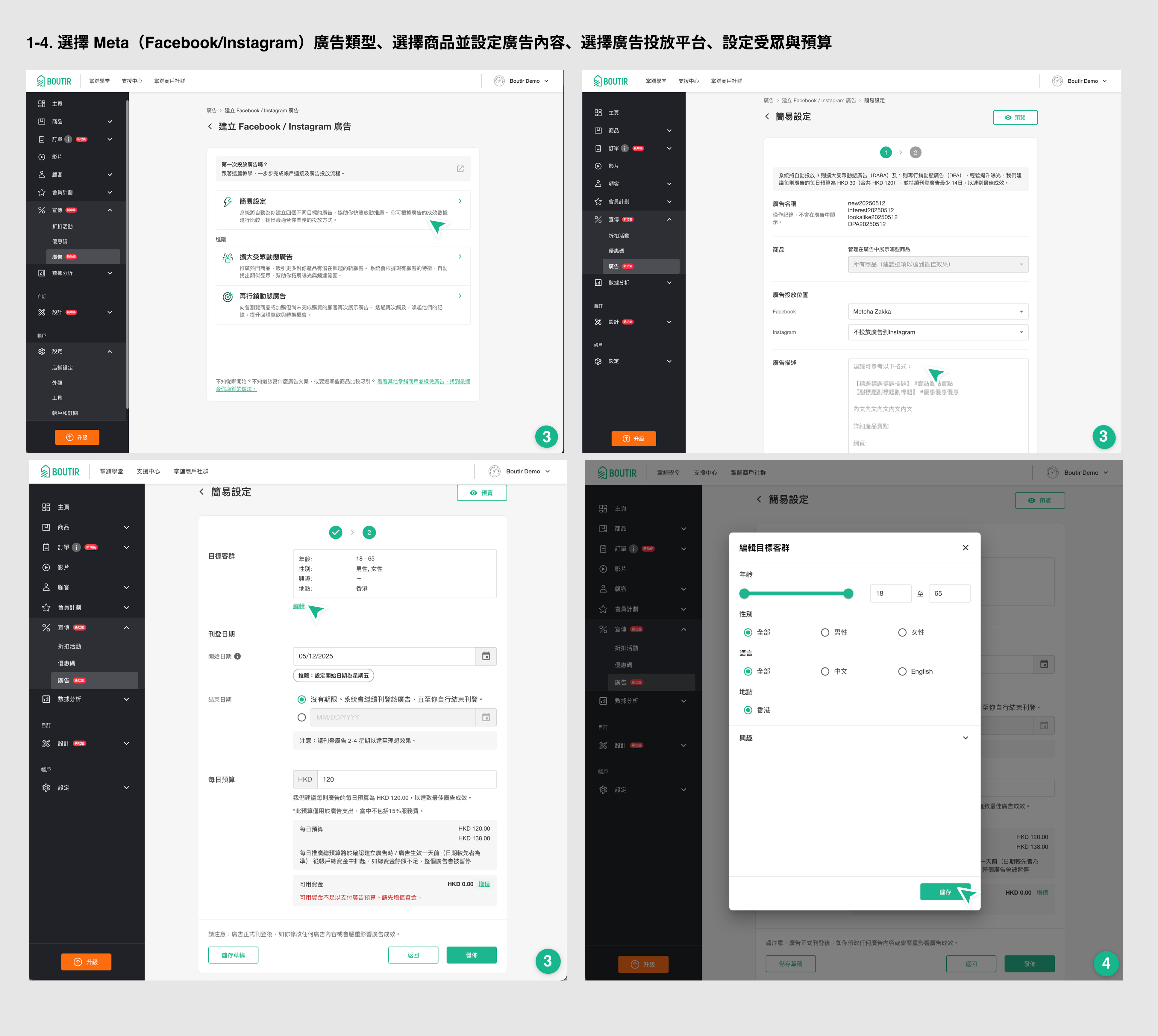
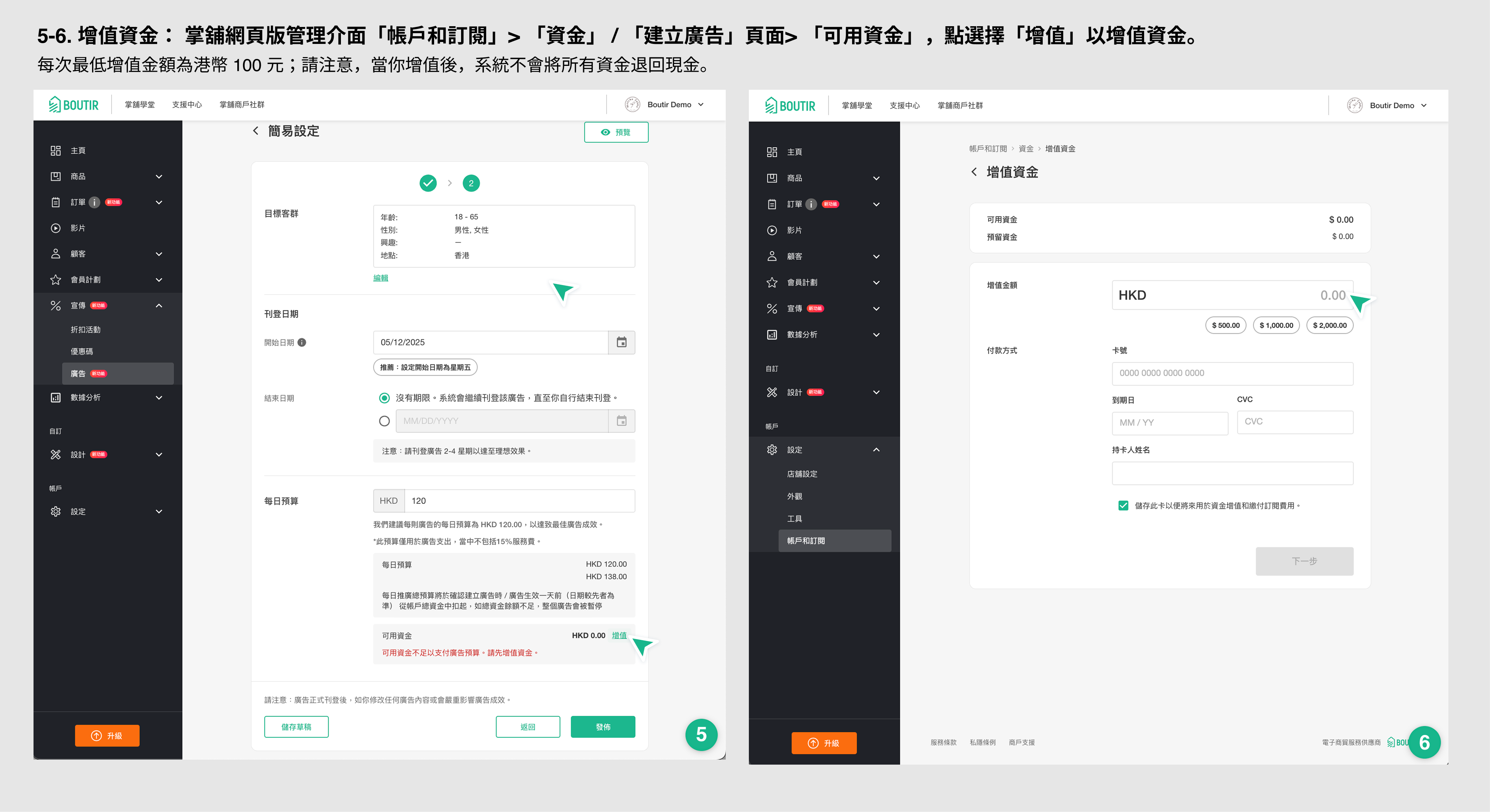
如何調整廣告預算
你可以選擇先結束廣告,再調整預算並延長廣告投放,系統會沿用同一個廣告內容繼續為你投放。不過,這樣會否影響廣告表現,我們無法保證。如果你比較擔心,也可以考慮使用「重複廣告」功能,複製並建立一個新的廣告,以便重新開始投放。
步驟:
- 先結束刊登廣告:前往「宣傳> 廣告」,點選「Facebook/Instagram」或「Google」,然後在「刊登中」的廣告列表中,選擇你想調整預算的廣告,點選「結束刊登廣告」。
- 調整預算並延長廣告投放:前往「宣傳> 廣告」,點選「Facebook/Instagram」或「Google」,然後在「已完成」的廣告列表中,選擇你想調整預算的廣告,點選「延長廣告投放」,然後設定每日預算。
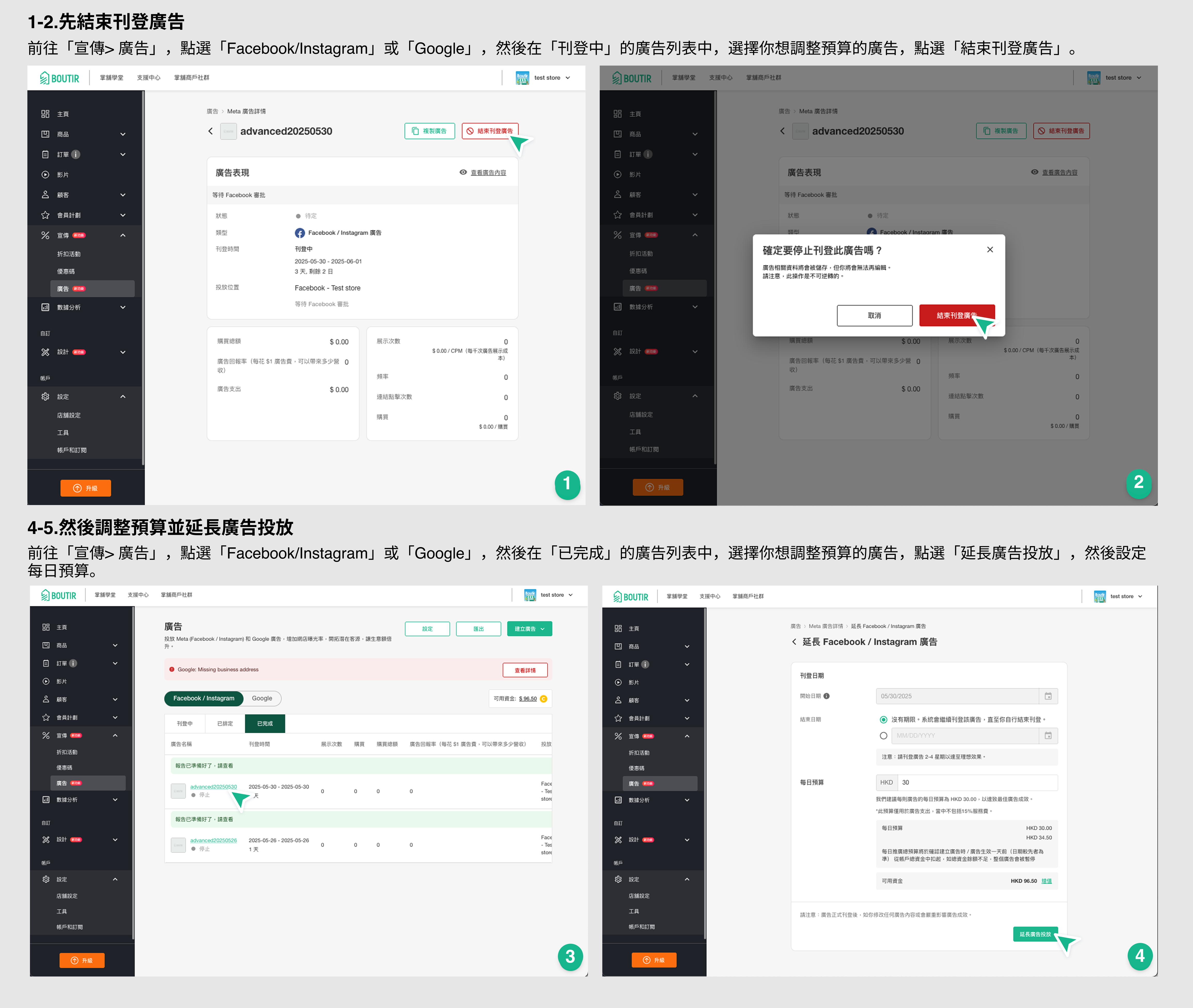
常見問題
- 為什麼我無法成功安裝 FBE / 出現未知錯誤?
可能原因如下:- 你的個人 Facebook 帳戶不是資產的管理員
請確認你已被加入為相關資產(專頁、像素、商品目錄等)的管理員,並擁有完整權限至少 7 天。 - 連接的帳戶或資產錯誤
例如選錯了粉絲專頁、企業管理平台或像素 ID,也可能是之前安裝過 FBE,但現在使用了不同帳號登入。 - Facebook 帳戶或資產遭限制/過期
如果你更改了帳號密碼,或資產曾被 Facebook 停用、限制,也會導致連接失敗。 - 資產建立時間太短
如果 Pixel 或 Page 是剛建立的,建議等候 1 星期後再重新串接。 - 如果問題持續出現,我應該怎麼做?
如以上所有條件都確認無誤但問題仍然存在,建議你點選 FBE 畫面下方的「聯絡我們」直接向 Facebook 官方團隊查詢 或 前往 Facebook 商務支援 提出申訴。
- 你的個人 Facebook 帳戶不是資產的管理員
- 什麼是擴大受眾廣告?什麼是再行銷廣告
再行銷動態廣告是針對本身到訪過網舖,甚至對商戶商品有興趣的受眾,而擴大受眾動態廣告則有助商戶開拓新客源。- 擴大受眾廣告:能夠大範圍接觸對類似商品有興趣的受眾。
- 再行銷廣告:根據 Facebook 像素在網舖取得的數據,向過去曾查看商品,或已將商品加到購物車但未完成購買的用戶,宣傳他們感興趣的商品。
- 我應選擇多少件商品?
Facebook 會根據他們的數據庫和運算機制,向廣告受眾宣傳他們最有可能感興趣的商品,少至 3 件,多至所有已選商品。就算商品有多冷門,Facebook 也有可能向合適受眾展示相關商品,增加成功出售的機會。因此,無論商戶投放那款廣告,我們都建議全選所有商品,讓廣告取得最佳成效。 - 我應如何分配廣告預算?
我們建議商戶將廣告預算以 1:9 或 2:8 分配,將大部分預算投放於針對新顧客的擴大受眾廣告,其餘則放在針對舊顧客的再行銷廣告,之後按情況調整。
如何收費
- 經 掌舖 投放 Meta (Facebook/Instagram) 廣告如何收費?
你需要使用資金系統來投放廣告,掌舖將根據你的廣告預算收取 15% 的服務費。而Facebook 會根據你的廣告所接收到的點擊次數或展示次數來收取費用。- 情況一|設定刊登期:每日預算 $120,刊登 7 日
系統會一次性預留整個廣告期間的總資金,包括每日廣告費及 15% 服務費:$120 × 7 天 × 1.15 = $1,014 - 情況二|未設定結束日期:每日預算 $120,立即開始
廣告將持續刊登,直到你手動停止。資金預留方式如下:- 首日會預留 當日 + 翌日 的廣告預算:$120 × 2 天 × 1.15 = $276
- 之後每天系統會預留下一日所需的資金 $120 × 1.15 = $138
- 廣告停止後,系統會在翌日清算最後一日的廣告費及服務費,並退回未使用的資金至你的資金帳戶。
- 情況一|設定刊登期:每日預算 $120,刊登 7 日
- 掌舖系統會如何退還剩餘資金?
Facebook 會根據實際展示廣告次數扣減資金,會於廣告結束後一至兩天退還未用資金。因此當完成刊登廣告後,掌舖系統將根據實際廣告費用扣除已使用資金,並退還未使用之剩餘資金到你的資金帳戶。- 情況一:自行立即停止廣告,系統通常會於約 24 小時內退還剩餘資金。
- 情況二:廣告按刊登日期結束,系統會於設定廣告時,先一次性預留刊登時段所需使用資金(廣告預算及 15% 服務費),並會於廣告結束後約 32 小時後退還剩餘資金。
- 設定廣告時,如果剩餘資金不足會有什麼問題?
如剩餘資金不足,商戶將不能確認刊登廣告,並無法儲存廣告設定,需完成增值後重新建立廣告,故請商戶設定廣告前先確認餘額。
Contents
目錄
準備清單
- 開設 Facebook 專頁:為你的網店創建一個 Facebook 專頁
- Facebook 專頁有最少 20 個讚好、5 個帖文(這不是強制性要求,但擁有一定數量的讚好和帖文有助於提升專頁的可信度,並讓潛在顧客看到你提供的產品或服務,進一步增強信任感。)
- 擺放至少 5 件商品:在你的網店上架最少 5 件商品,這是成功刊登廣告的必要條件。如果商品數量不足 5 件,將無法投放廣告。同時,每件商品需要至少 3 張相片,這些相片也將用作廣告素材。
- 設立 Facebook Business Extension(FBE):設立 Facebook 商業擴展工具,可以輕鬆將你的網店與 Facebook/Instagram 的商業功能整合,支持商品廣告投放,並提高廣告的效果。
設立 Facebook Business Extension(FBE)
投放 Meta 廣告前,必須先將你的 Facebook 帳戶連接至 Meta 商家資產管理組合,並確保擁有完整的管理權限。為避免因帳戶權限問題影響連接流程,請務必先在 瀏覽器( Chrome 或 Safari) 以及 Facebook App 中登出你的 Facebook 帳戶。
步驟:
- 進入掌舖手機應用程式進行連接:前往「更多> 工具」點選:「Facebook 像素」,根據指示登入 Facebook 帳戶並進行連接
- 建立或選擇 Facebook 資產:系統將依畫面引導你逐一設定或選擇以下資產:
- 商家資產管理組合(Business Manager)
- 若是首次使用,可依畫面建立新的管理組合,建議使用商店名稱命名。
- 若你已擁有商家資產管理組合,可直接從列表中選擇。
- Facebook 專頁(Page)
- 若你的帳號尚未擁有專頁或沒有管理員權限,系統會顯示「建立新的專頁」,請輸入並確認名稱後點選「建立」。
- 若你的帳號已擁有專頁,且具備管理員權限,系統會顯示可用的專頁列表,請選擇你要使用的專頁並點選「繼續」。
- 若你的帳號尚未擁有專頁或沒有管理員權限,系統會顯示「建立新的專頁」,請輸入並確認名稱後點選「建立」。
- 像素(Pixel)
- 若你的帳號尚未擁有像素,請在此步驟中點選「新增像素」並為其命名,建議使用商店名稱命名。
- 若已有像素,可直接選擇。
- 商品目錄(Catalog)
- 商品目錄負責將你的掌舖商品同步至 Facebook。建議將目錄名稱設定為「商店 Facebook 專頁 — Boutir」,以便後續辨識與管理。
- 若你已擁有目錄,可直接選擇使用。
- 商家資產管理組合(Business Manager)
- 等待系統與 Facebook 驗證:前往「營銷 > 廣告」點選:「新增 Facebook 及 Instagram 廣告」,根據指示登入 Facebook 帳戶並進行連接。在安裝過程中遇到「出了些問題」等錯誤提示,請點選右上角的箭咀圖示返回上一頁,然後重新嘗試連接。
-
具體操作界面
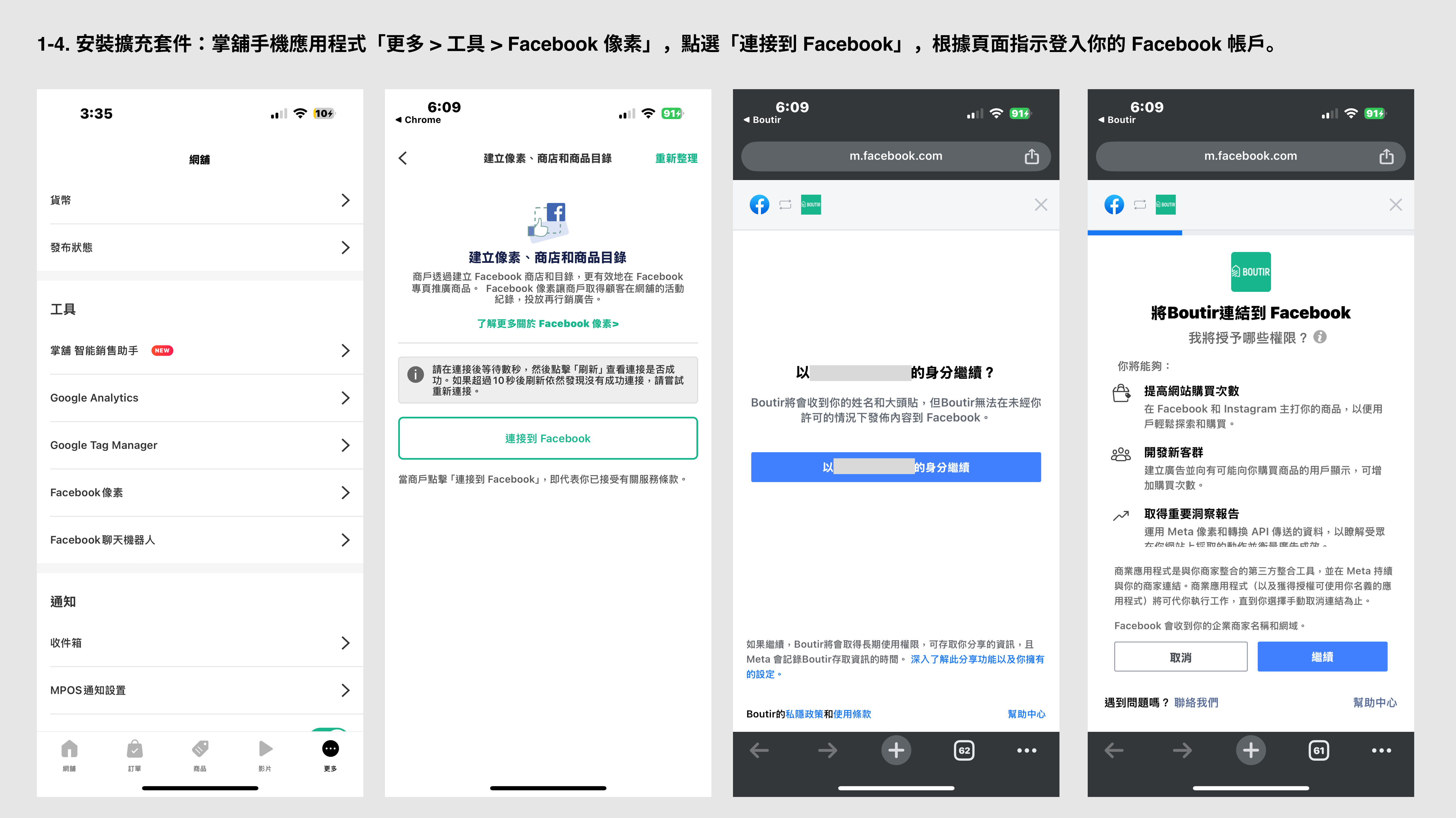
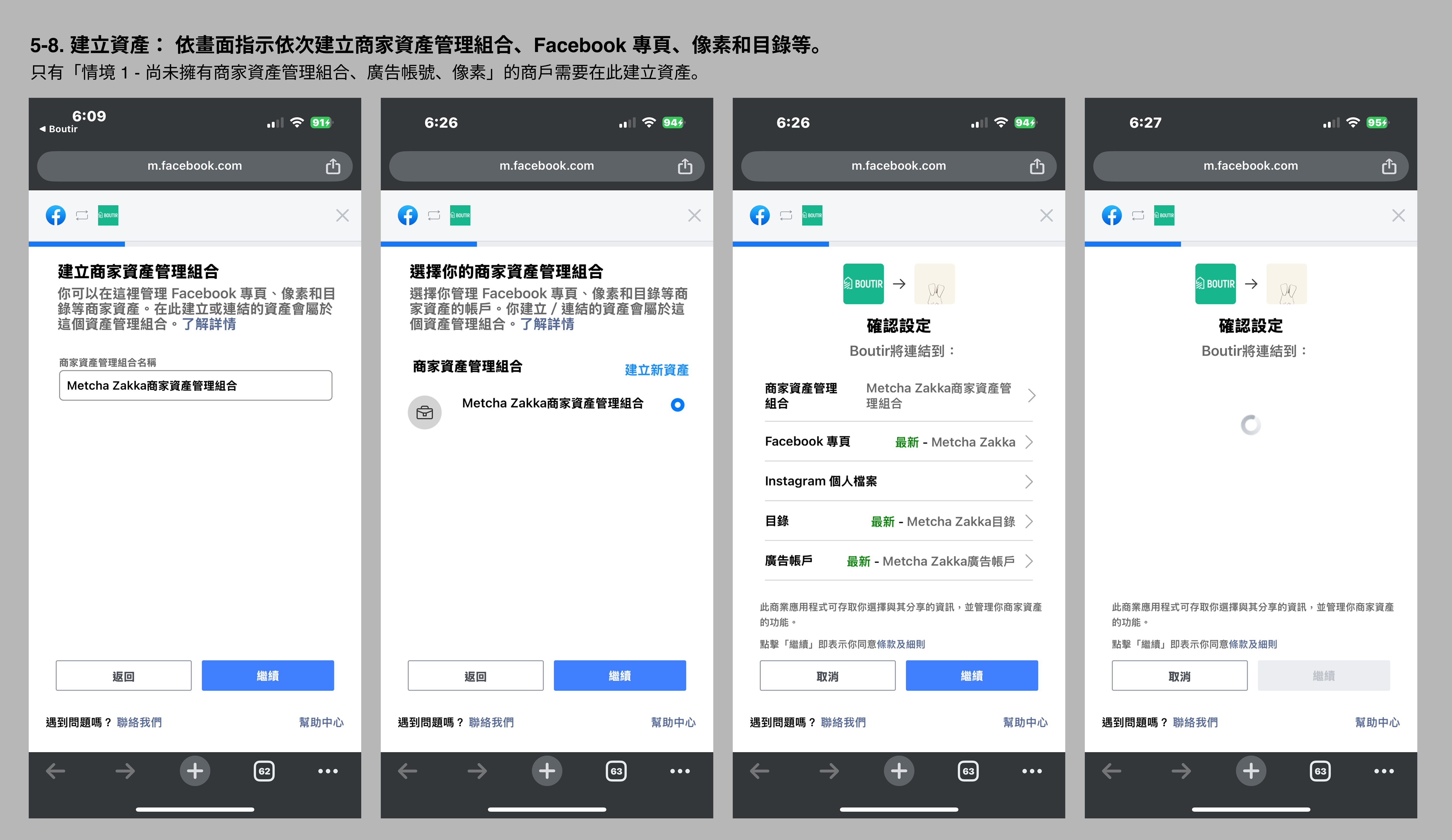
.webp)
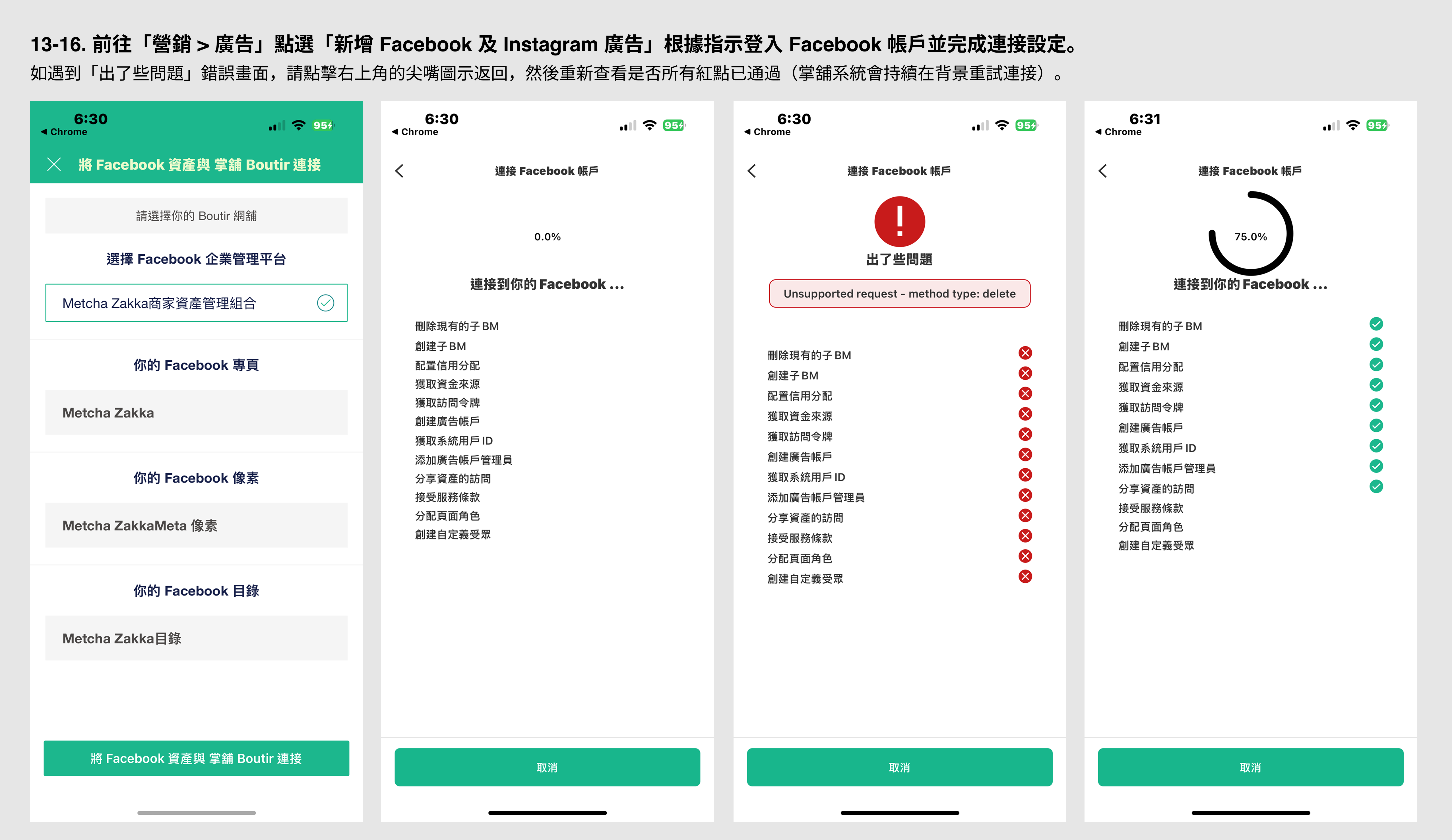
連接 Instagram 帳戶
如果你希望在 Instagram 上投放廣告,或同時在 Facebook + Instagram 展示廣告,你需要先將 Instagram 帳戶 連接至 Meta 商家資產管理組合,並確保你擁有完整管理權限。
步驟:
- 登入 Meta 商家資產管理組合:前往 Meta Business Manager 登入你的 Meta 商家帳戶(如果還未建立,請先創建)。
- 連接 Instagram 帳戶:在左側選單,點擊 「商家設定」> 在左側導航欄,找到 「帳戶」 > 「Instagram 帳戶」-> 點擊 「新增」(Add)> 選擇 「連接 Instagram 帳戶」> 登入你的 Instagram 帳戶,並確認授權。
- 指派自己為擁有完整控制權的管理人員:連接成功後,點擊「指派管理人員」,確保你的帳戶被指派為 「擁有完整控制權」;若未見自己,請點擊 「新增人員」,輸入你的 Meta 帳戶,並選擇 完整管理權限。
- 設定廣告帳戶權限:點擊「連結資產」,確保你的 廣告帳戶 已連接 Instagram 帳戶。
具體操作界面
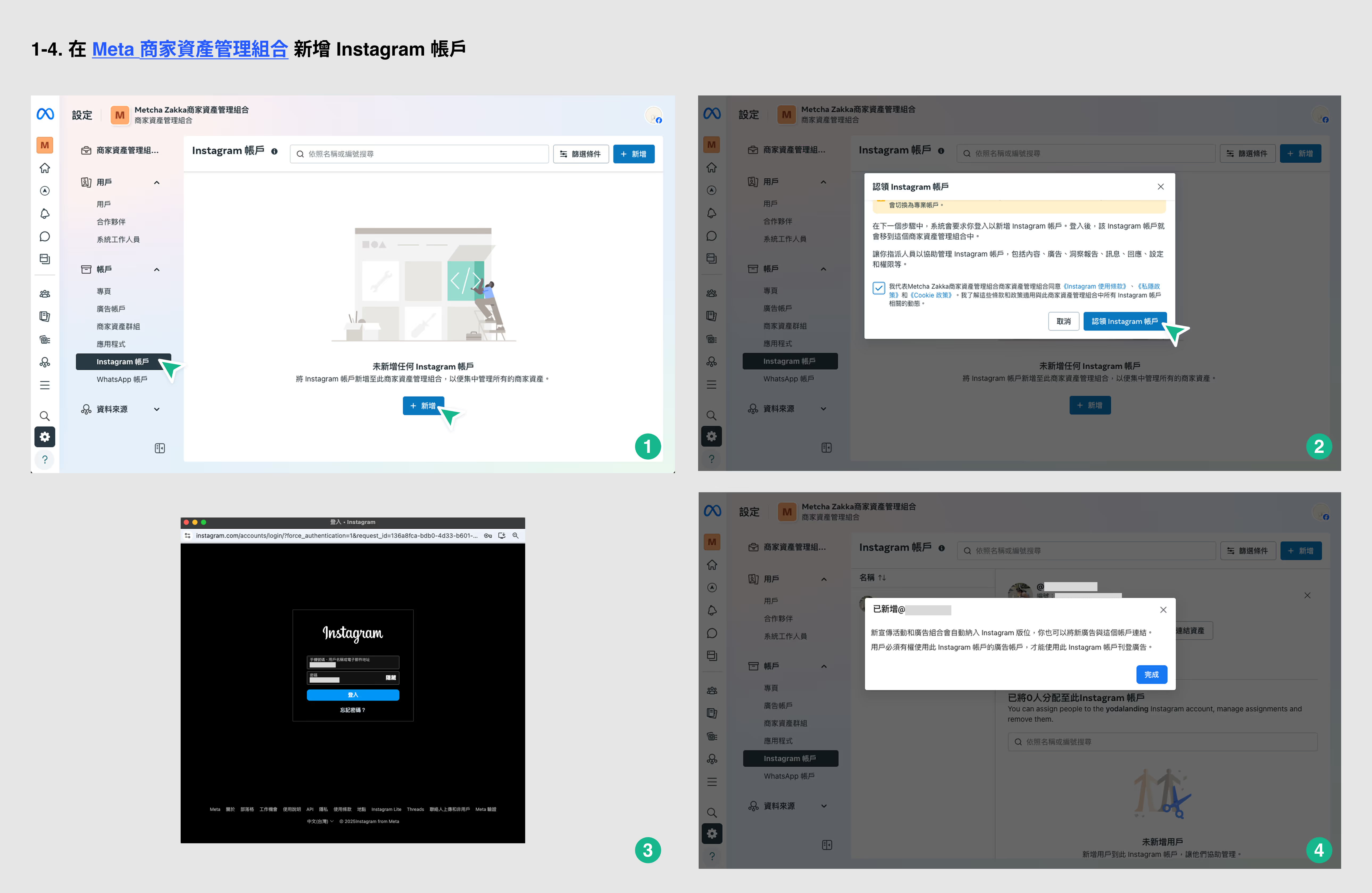
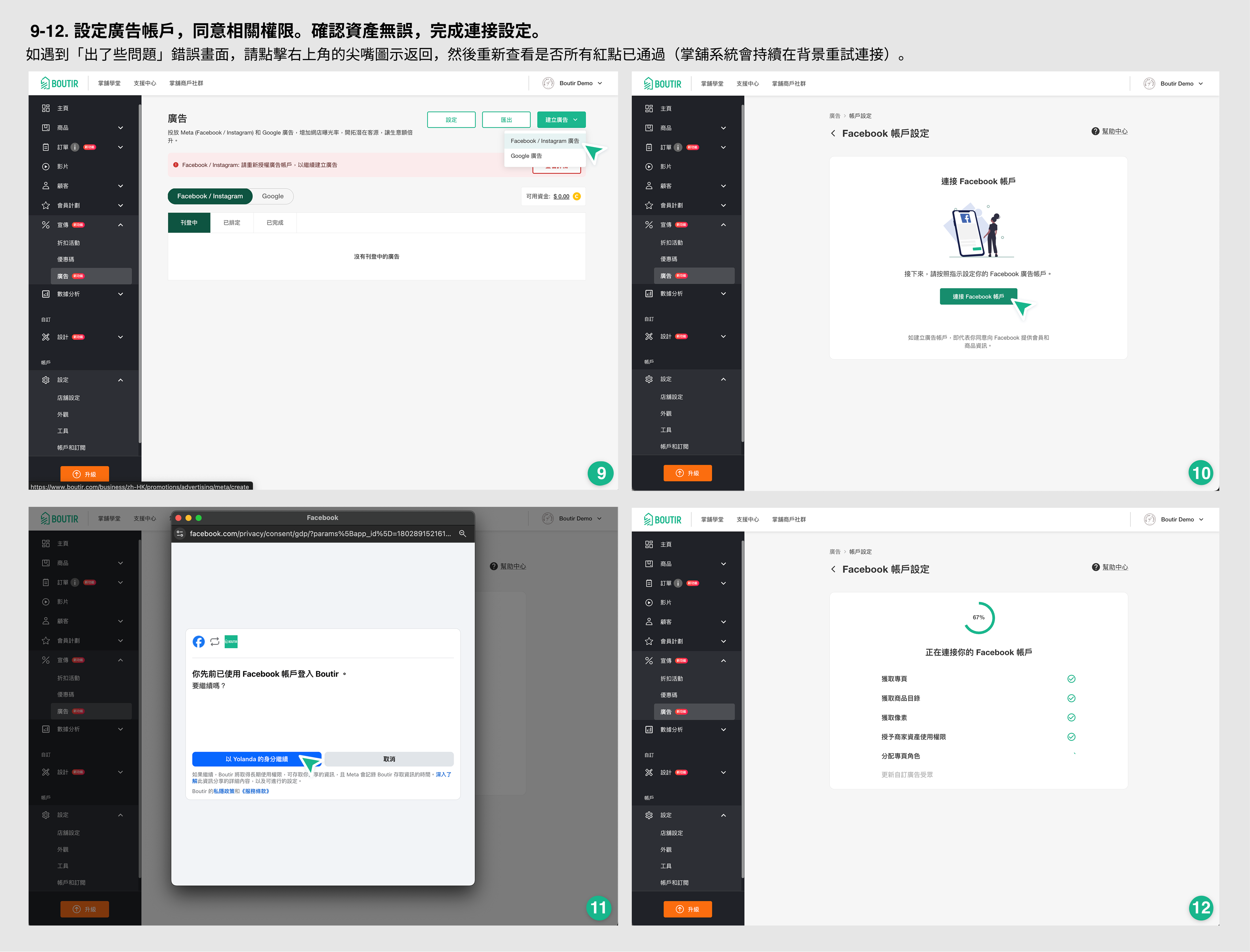
詳細廣告投放步驟
- 增值資金: 前往掌舖手機應用程式「推廣 > 廣告>管理資金」,進入到「資金記錄」頁面後,點選擇「增值」以增值資金,每次最低增值金額為港幣 100 元;請注意,當你增值後,系統不會將所有資金退回現金。
- 選擇 Meta (Facebook/Instagram) 廣告類型:前往掌舖手機應用程式「推廣 > 廣告」點選「新增」Facebook 及 Instagram 廣告,選擇「簡易設定」或「進階設定」。兩者分別如下:
- 簡易設定(適合新手商戶)
系統將自動投放 3 則擴大受眾動態廣告(DABA)及 1 則再行銷動態廣告(DPA),輕鬆提升曝光。 - 進階設定
- 擴大受眾動態廣告(DABA)(觸及新客)
主動擴展潛在客群,提升品牌曝光。利用 Meta 智能演算法,吸引對類似商品感興趣的用戶。適合拓展市場或新品上市。 - 再行銷動態廣告(DPA)(提升轉化)
針對曾瀏覽過網站或社群的用戶,精準再行銷。針對未完成購買的用戶展示相關產品,提升回購率。適合挽回流失顧客,最大化銷售機會。
- 擴大受眾動態廣告(DABA)(觸及新客)
- 簡易設定(適合新手商戶)
- 選擇商品並設定廣告內容:選擇商品並輸入廣告描述,為了吸引顧客,建議可詳細填寫,包括但不限於一下要素:
- 網店特色:例如,快速配送、優質客服、獨家折扣等。
- 商品的賣點與優勢:比如商品的材質、功能、設計特色等。
- 顧客選擇你們網店的原因:例如,價格優惠、特殊的售後服務、品牌口碑等。
- 選擇廣告投放平台:你可以選擇將廣告投放至 Facebook、Instagram 或同時投放至兩者。若要在 Instagram 上投放廣告,需先將 Instagram 帳戶 連接至 Meta 商家資產管理組合。
- 設定受眾與預算:靈活設定年齡、地區與興趣,並掌控廣告預算,確保成效最大化。
- 一鍵投放,隨時監控成效:即時追蹤廣告表現,依據數據優化策略,提升投資回報率(ROAS)。
具體操作界面
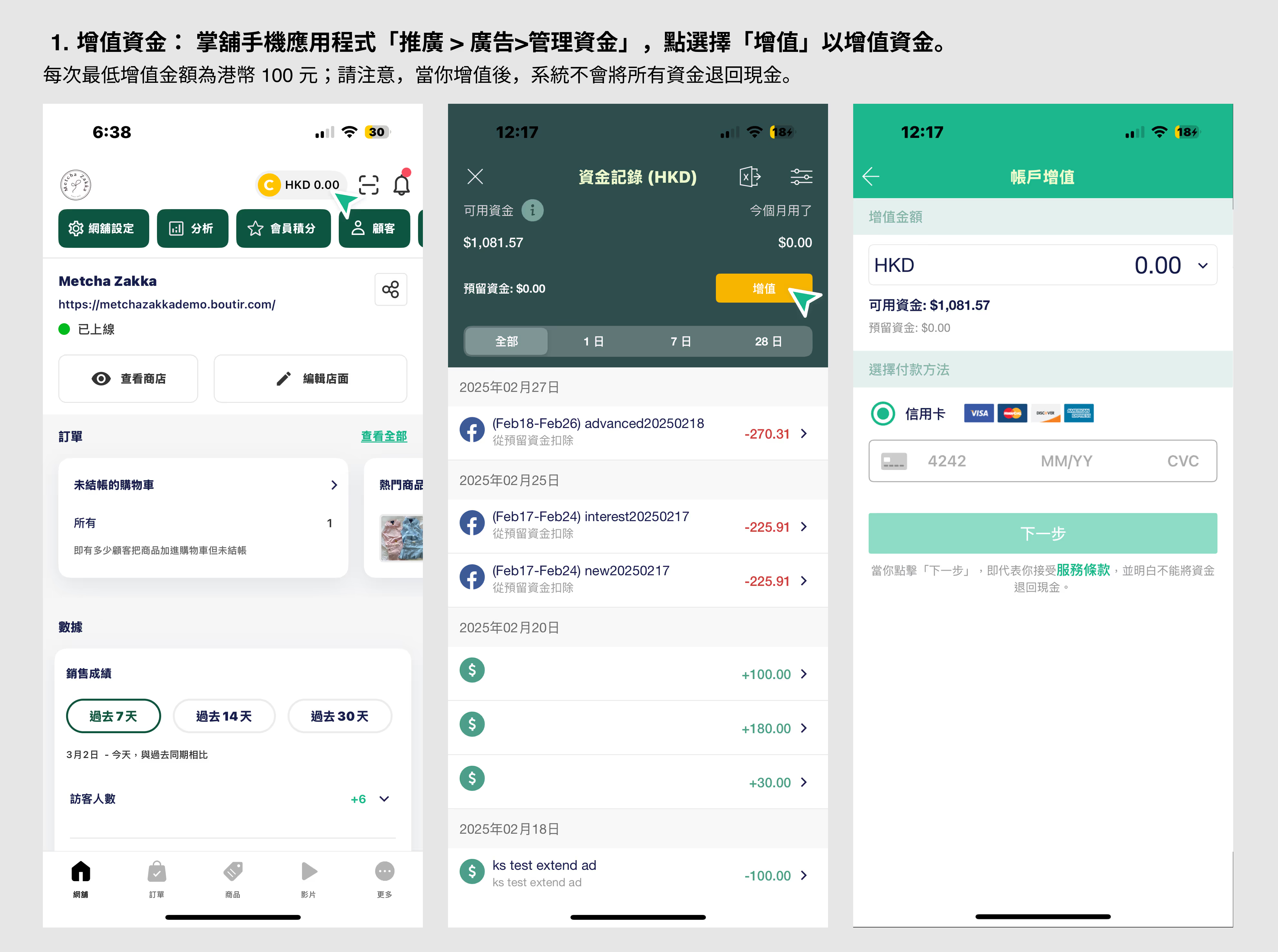
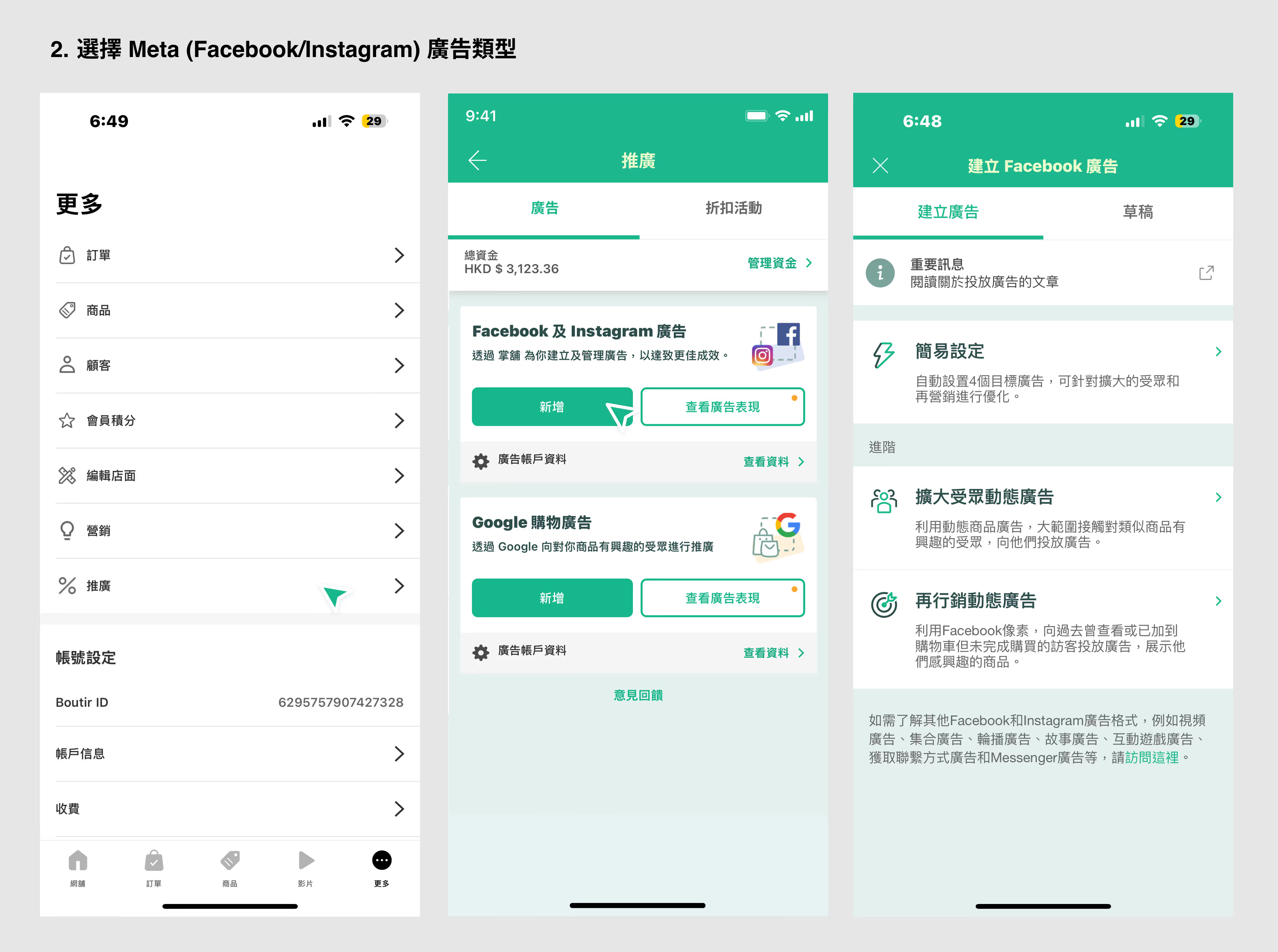
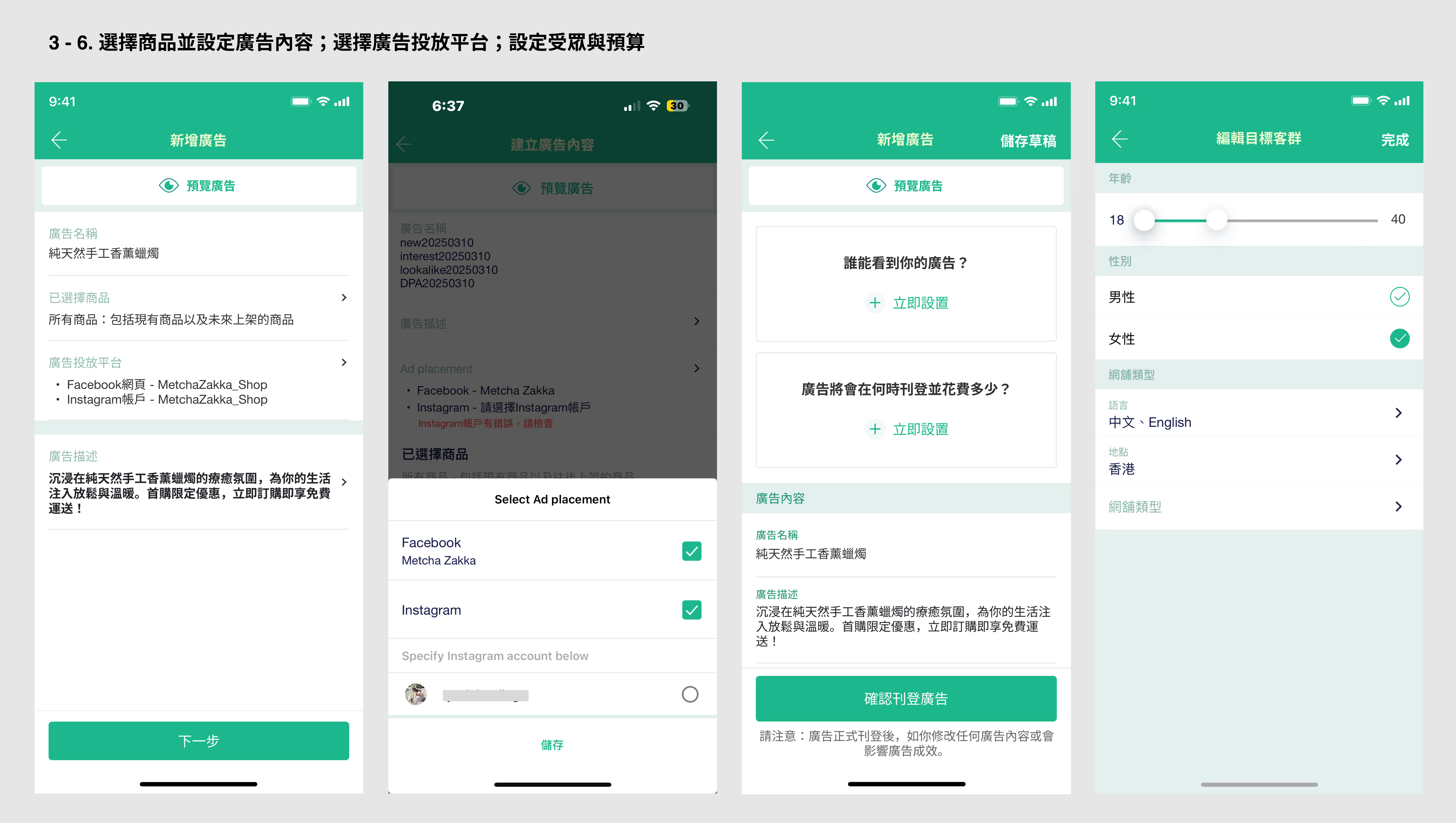
操作影片
如何調整廣告預算
你可以選擇先結束廣告,再調整預算並延長廣告投放,系統會沿用同一個廣告內容繼續為你投放。不過,這樣會否影響廣告表現,我們無法保證。如果你比較擔心,也可以考慮使用「重複廣告」功能,複製並建立一個新的廣告,以便重新開始投放。
步驟:
- 先結束刊登廣告:前往「營銷 > 廣告」,點選「查看廣告表現」,然後在「刊登中」的廣告列表中,選擇你想調整預算的廣告,點選「結束刊登廣告」。
- 調整預算並延長廣告投放:前往「營銷 > 廣告」,點選「查看廣告表現」,然後在「已完成」的廣告列表中,選擇你想調整預算的廣告,點選「延長廣告投放」,然後設定每日預算。
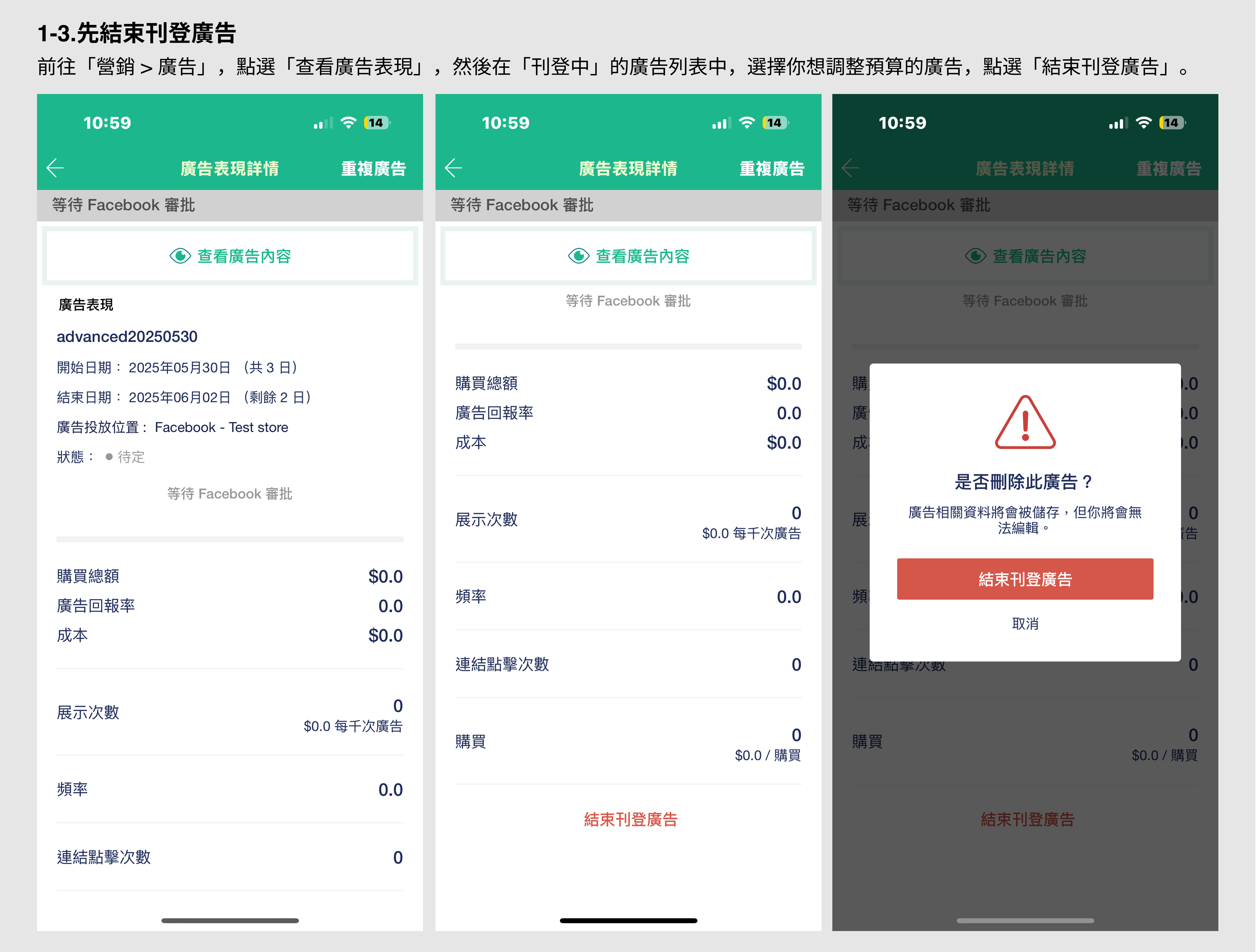
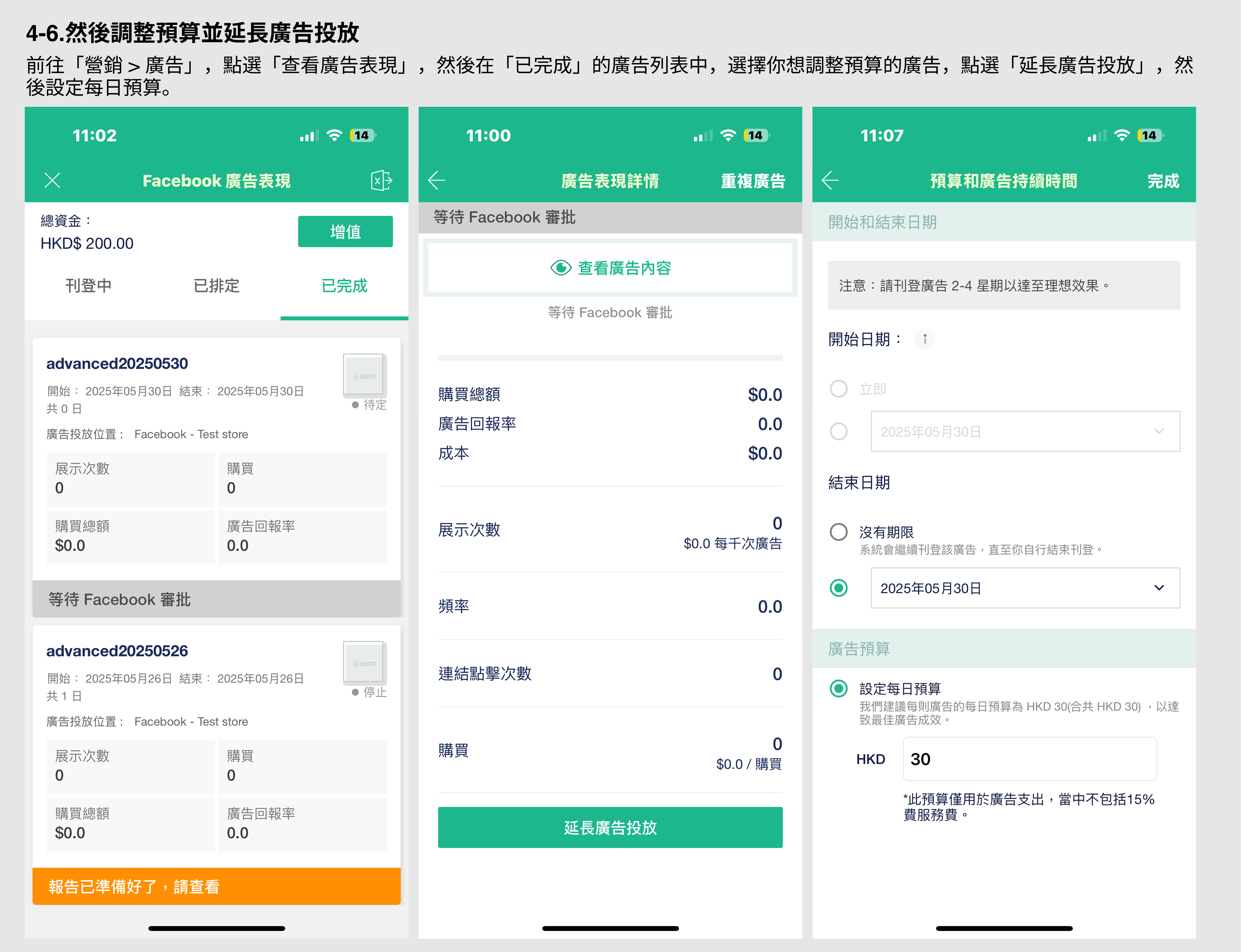
常見問題
- 為什麼我無法成功安裝 FBE / 出現未知錯誤?
可能原因如下:- 你的個人 Facebook 帳戶不是資產的管理員
請確認你已被加入為相關資產(專頁、像素、商品目錄等)的管理員,並擁有完整權限至少 7 天。 - 連接的帳戶或資產錯誤
例如選錯了粉絲專頁、企業管理平台或像素 ID,也可能是之前安裝過 FBE,但現在使用了不同帳號登入。 - Facebook 帳戶或資產遭限制/過期
如果你更改了帳號密碼,或資產曾被 Facebook 停用、限制,也會導致連接失敗。 - 資產建立時間太短
如果 Pixel 或 Page 是剛建立的,建議等候 1 星期後再重新串接。 - 如果問題持續出現,我應該怎麼做?
如以上所有條件都確認無誤但問題仍然存在,建議你點選 FBE 畫面下方的「聯絡我們」直接向 Facebook 官方團隊查詢 或 前往 Facebook 商務支援 提出申訴。
- 你的個人 Facebook 帳戶不是資產的管理員
- 什麼是擴大受眾廣告?什麼是再行銷廣告
再行銷動態廣告是針對本身到訪過網舖,甚至對商戶商品有興趣的受眾,而擴大受眾動態廣告則有助商戶開拓新客源。- 擴大受眾廣告:能夠大範圍接觸對類似商品有興趣的受眾。
- 再行銷廣告:根據 Facebook 像素在網舖取得的數據,向過去曾查看商品,或已將商品加到購物車但未完成購買的用戶,宣傳他們感興趣的商品。
- 我應選擇多少件商品?
Facebook 會根據他們的數據庫和運算機制,向廣告受眾宣傳他們最有可能感興趣的商品,少至 3 件,多至所有已選商品。就算商品有多冷門,Facebook 也有可能向合適受眾展示相關商品,增加成功出售的機會。因此,無論商戶投放那款廣告,我們都建議全選所有商品,讓廣告取得最佳成效。 - 我應如何分配廣告預算?
我們建議商戶將廣告預算以 1:9 或 2:8 分配,將大部分預算投放於針對新顧客的擴大受眾廣告,其餘則放在針對舊顧客的再行銷廣告,之後按情況調整。
如何收費
- 經 掌舖 投放 Meta (Facebook/Instagram) 廣告如何收費?
你需要使用資金系統來投放廣告,掌舖將根據你的廣告預算收取 15% 的服務費。而Facebook 會根據你的廣告所接收到的點擊次數或展示次數來收取費用。- 情況一|設定刊登期:每日預算 $120,刊登 7 日
系統會一次性預留整個廣告期間的總資金,包括每日廣告費及 15% 服務費:$120 × 7 天 × 1.15 = $1,014 - 情況二|未設定結束日期:每日預算 $120,立即開始
廣告將持續刊登,直到你手動停止。資金預留方式如下:- 首日會預留 當日 + 翌日 的廣告預算:$120 × 2 天 × 1.15 = $276
- 之後每天系統會預留下一日所需的資金 $120 × 1.15 = $138
- 廣告停止後,系統會在翌日清算最後一日的廣告費及服務費,並退回未使用的資金至你的資金帳戶。
- 情況一|設定刊登期:每日預算 $120,刊登 7 日
- 掌舖系統會如何退還剩餘資金?
Facebook 會根據實際展示廣告次數扣減資金,會於廣告結束後一至兩天退還未用資金。因此當完成刊登廣告後,掌舖系統將根據實際廣告費用扣除已使用資金,並退還未使用之剩餘資金到你的資金帳戶。- 情況一:自行立即停止廣告,系統通常會於約 24 小時內退還剩餘資金。
- 情況二:廣告按刊登日期結束,系統會於設定廣告時,先一次性預留刊登時段所需使用資金(廣告預算及 15% 服務費),並會於廣告結束後約 32 小時後退還剩餘資金。
- 設定廣告時,如果剩餘資金不足會有什麼問題?
如剩餘資金不足,商戶將不能確認刊登廣告,並無法儲存廣告設定,需完成增值後重新建立廣告,故請商戶設定廣告前先確認餘額。
Contents
Your feedback has been received.


